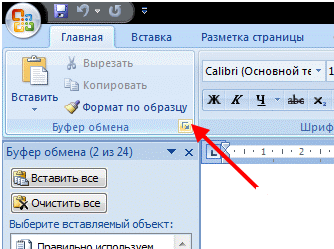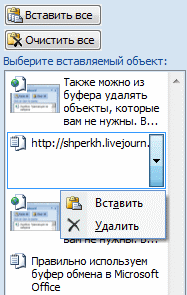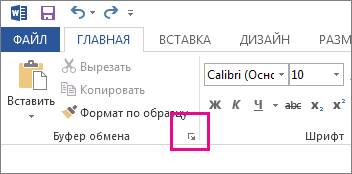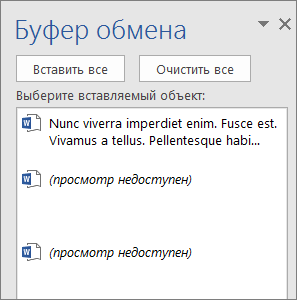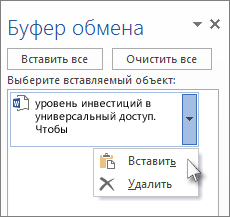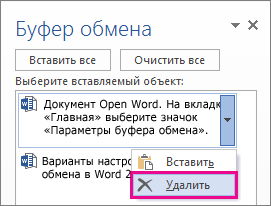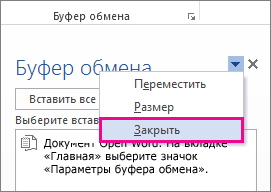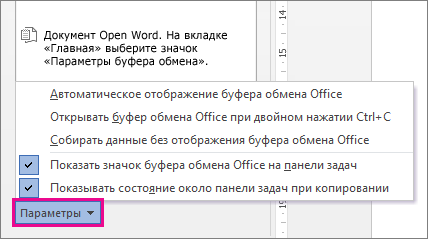Как почистить буфер обмена в excel
Как почистить буфер обмена в excel
«Буфер обмена» представляет собой участок памяти, где хранятся блоки информации, с который мы работали. В нем может находиться только один объект. Если копировать новый объект, то старый, разумеется, удаляется. Вызвать его можно следующим образом:
Также можно из буфера удалять объекты, которые вам не нужны. Удалить все объекты из буфера обмена можно, нажав кнопку «Очистить все». Можно также удалить какой-то определенный объект из буфера. Для этого нужно навести на него мышку, нажать на появившуюся стрелочку и нажать «Удалить». Для доступа к настройкам нужно нажать кнопку «Параметры» внизу панели «Буфер обмена»:
Итак, вот эти настройки.
1. Автоматическое бражение буфера обмена Office – открывать панель «Буфер обмена» автоматически
2. Открывать буфер обмена при двойном нажатии Ctrl+C – открывать панель «Буфер обмена», если пользователь нажал Ctrl+C два раза подряд
3. Собирать данные без отображения буфера обмена Office – собирать объекты из буфера обмена в панель без открытия панели
4. Показать значок буфера обмена Office на панели задач – отображать иконку в панели задач
5. Показывать состояние около панели задач при копировании – отображать подсказку возле панели задач при копировании
Эти опции позволяют настроить работу буфера обмена так как вам будет удобно.
Если же вам он временно не нужен, можно просто закрыть панель и работать с классическим буфером обмена — Ctrl+C — Ctrl+V Когда вы закончили работу с буфером обмена, можете заметить, что данные в буфер обмена все равно продолжают собираться.
Чтоб остановить это, нужно просто прекратить сбор данных, для этого нужно нажать правой кнопкой мышки на иконку буфера на панели задач и выбрать команду “Прекратить сбор данных”
Использование буфера обмена Office
В Office буфере обмена хранятся текст и рисунки, которые вы копируете или вырезали из любого места, и позволяет вкопировать сохраненные элементы в любой другой Office файл. Вот как это работает в Word 2013 или Word 2016.
Вырезание и вклейка элементов из буфера обмена
Вы выберите текст или рисунок, который вы хотите скопировать, и нажмите CTRL+C.
Каждый фрагмент отображается в буфере обмена (последняя версия вверху).
При необходимости повторите шаг 2, пока не скопируете все нужные элементы.
Совет: После открытия буфера обмена в нем сохраняется содержимое, которое вы копируете или вырезали из любого места. То же самое происходит, если в буфере обмена хранится содержимое, но остается закрытым, если запущена Office буфера обмена. Подробнее об этом см. в приведенной ниже таблице Настройка параметров буфера обмена.
Щелкните место в документе, куда вы хотите в нее в paste.)
В буфере обмена сделайте следующее:
Щелкните стрелку вниз рядом с элементом, который нужно вировать, и выберите пункт Вировать.
Чтобы вклеить все части буфера обмена в выбранную область документа, нажмите кнопку В нее.
Другие вещи, которые можно делать с буфером обмена
Удаление элементов из буфера обмена
Выполните одно из указанных ниже действий.
Щелкните стрелку справа от элемента и выберите удалить.
Щелкните правой кнопкой мыши элемент, который вы хотите удалить, и выберите удалить.
Нажмите кнопку Очистить все, чтобы очистить буфер обмена.
Закрыть буфер обмена
Щелкните X в правом верхнем углу области Буфер обмена.
Настройка параметров буфера обмена
Параметры контролируют различные функции буфера обмена, например, когда появляется буфер обмена.
Откройте буфер обмена и нажмите кнопку Параметры в нижней части области.
Вот что делает каждый из вариантов:
Автоматическое отображение буфера обмена Office
Отображение буфера Office при копировании более одного элемента.
Открывать буфер обмена Office при двойном нажатии CTRL+C
Отображение буфера Office при дважды нажатии CTRL+C.
Собирать данные без отображения буфера обмена Office
Автоматическое копирование элементов в буфер обмена Office без отображения области задач Буфер обмена. При выборе этого параметра в буфере обмена будет храниться содержимое, скопированные или вырезанное из любого места.
Показать значок буфера обмена Office на панели задач
Отображает значок буфера обмена в области уведомлений Windows панели задач, когда буфер обмена активен. Этот параметр по умолчанию находится в режиме.
Показывать состояние около панели задач при копировании
Количество элементов, собранных в правом нижнем углу окна Word. Этот параметр по умолчанию находится в режиме.
Microsoft Excel
трюки • приёмы • решения
Как правильно управлять буфером обмена в Excel
Вы, несомненно, знакомы с буфером обмена Windows. При копировании (или вырезании) чего-нибудь (например, текста или изображения) данные сохраняются в буфере обмена. Затем вы можете вставить информацию в другое место.
В Office 2000 компания Microsoft представила буфер обмена Office. Зачем еще один буфер обмена? Простой ответ заключается в том, что буфер обмена Office более универсальный, чем буфер обмена Windows. Он позволяет хранить до 24 скопированных элементов. Буфер обмена Windows, с другой стороны, может содержать только один элемент. Когда вы копируете или вырезаете что-нибудь, предыдущее содержимое буфера обмена Windows уничтожается. А недостатком буфера обмена Office является то, что он работает лишь в приложениях Microsoft Office (Word, Excel, PowerPoint, Access и Outlook).
Если вам кажется, что буфер обмена Office не работает, можете открыть его, запустив диалоговое окно Буфер обмена. Запуск окна осуществляется при щелчке на стрелке в правом нижнем углу группы Буфер обмена. Щелчок на этой стрелке позволяет включать/отключать отображение буфера обмена Office.
Каждый раз, когда вы копируете (или вырезаете), буфер обмена Office отображает часть информации (рис. 44.1). После того как вы сохранили 24 элемента, новые добавленные элементы заменяют старые. Для вставки информации просто выберите местоположение и щелкните кнопкой мыши на соответствующем значении в буфере обмена Office.
Рис. 44.1. Буфер обмена Office, отображающий два скопированных элементов
Для пользователей Excel буфер обмена Office имеет серьезные ограничения, что делает его почти бесполезным: он не может хранить формулы! При копировании диапазона формул в буфер обмена Office, а затем вставке данных в другом месте вы обнаружите, что вставляются результаты формул (а не сами формулы). В некоторых ситуациях такое поведение может быть выгодным. Но в подавляющем большинстве случаев необходимо копировать и вставлять именно сами формулы, а не их результаты.
Хотя буфер обмена Office может быть полезным, множество пользователей находят его раздражающим. Для управления некоторыми настройками буфера обмена Office нажмите кнопку Параметры в нижней части буфера (рис. 44.2). Как правило, буфер обмена Office автоматически отображается всякий раз, когда вы копируете два фрагмента информации. Чтобы этого не происходило, снимите флажок Автоматическое отображение буфера обмена Office.
Рис. 44.2. Доступные параметры для буфера обмена Office
Как программно отключить предупреждение в буфере обмена
Аннотация
Если вы закроете книгу Microsoft Excel, вы не сможете получить предупреждающее сообщение о том, что вы хотите сохранить или удалить данные из буфера обмена. В этой статье объясняется, почему появляется это предупреждение, и как это сделать с помощью макроса Microsoft Visual Basic для приложений.
Дополнительная информация
Корпорация Майкрософт предоставляет примеры программирования только для иллюстраций, в том числе не ограничиваясь гарантийными обязательствами и (или) подразумеваемым, в частности, неограниченные гарантии товарной пригодности и/или пригодности. В этой статье предполагается, что вы знакомы с демонстрируемым языком программирования и инструментами, используемыми для создания и отладки процедур. Специалисты службы поддержки Майкрософт могут объяснить особенности конкретных процедур, но они не изменяют эти примеры для предоставления дополнительных функций или создания процедур для удовлетворения конкретных потребностей. Если вы ограничили взаимодействие с программированием, вам может потребоваться обратиться к сертифицированному партнеру Майкрософт или в консультационной службе Майкрософт. Для получения дополнительных сведений посетите следующие веб-сайты Майкрософт: сертифицированные партнеры Майкрософт — https://Partner.Microsoft.com/Global/30000104( http://support.Microsoft.com/GP/advisoryservice) за дополнительными сведениями о доступных вариантах поддержки и о том, как связаться с Microsoft, посетите веб-сайт Майкрософт по адресу:http://support.Microsoft.com/default.aspx?scid=FH; EN-US; CNTACTMSПри вырезании или копировании ячеек в Excel диапазон этих ячеек окружается перемещаемой границей. Перемещаемая граница показывает, что вы в режиме вырезания или копирования. Сообщение с предупреждением в буфере обмена появляется при выполнении всех указанных ниже условий.
Вы в режиме вырезания или копирования.
На вашем компьютере выделена 101 или больше ячеек.
Вы закрываете книгу или перекрываете Excel, тем самым принудительно закрывая книгу.
Эти условия создают предупреждение, подобное следующему:
Буфер обмена содержит большой объем информации. Вы хотите вставить эти данные в другую программу позже?Есть несколько способов предотвратить вывод этого предупредительного сообщения. Самый быстрый способ ручной — нажать клавишу ESC прямо перед закрытием книги. В автоматическом сценарии, использующем макрос Visual Basic для приложений, для вырезания или копирования ячеек, возможно, вам не нужно будет использовать клавишу ESC, чтобы предотвратить это предупреждение. В этом случае используйте любые из следующих программных методов, чтобы предотвратить предупреждение.
Способ 1: копирование одной ячейки
Если вы используете макрос Visual Basic для приложений для вырезания или копирования ячеек, вставьте следующую строку непосредственно перед строкой, которая закроет ее.
Сообщение с предупреждением не отображается, если в буфере обмена содержится 100 или меньше ячеек.
Способ 2: выход из CutCopyMode
Если вы используете макрос Visual Basic для приложений для вырезания или копирования ячеек, вставьте следующую строку непосредственно перед строкой, которая закроет ее.
где «книга» — объект книги.Примечание. Если задать для CutCopyMode значение true или false, Excel может отменить режим вырезания или копирования.
Способ 3: сохранение книги
Если вы используете макрос Visual Basic для приложений для вырезания или копирования ячеек, вставьте следующую строку непосредственно перед строкой, которая закроет ее.
где «книга» — объект книги. При сохранении книги приложение Excel больше не находится в режиме вырезания или копирования.
Исправление ошибки очистки буфера обмена Excel
Распространение компьютеров в массы в начале двухтысячных ознаменовало также и невероятно быстрое распространение офисных программ. Один из флагманов в этой отрасли — Microsoft Office представляет решение для работы с табличными данными: Excel. При работе с офисными приложениями у среднестатистического пользователя появляется множество проблем. Сегодня мы разберёмся, что делать, если возникает ошибка очистки буфера обмена Excel.
При работе с Эксел может возникать ошибка очистки буфера обмена
Причины возникновения неполадок
Как правило, такая проблема появляется очень редко и в большинстве случаев во время работы программ, которые используют промежуточное хранилище данных. Среди таких: приложения, которые автоматически меняют раскладку на клавиатуре. Реже ошибка может выдаваться, если некоторые файлы приложения повреждены или перемещены. В любом случае есть универсальный подход к такого рода неприятностям, который мы и рассмотрим далее.
Что делать, если ошибка постоянно появляется?
Заключение
Ошибка открытия буфера обмена Excel чаще всего появляется вследствие параллельной работы программ, которые используют буфер обмена. Большая часть неполадок решается изменением настроек этих самых программ. Запретите им использовать буфер, и тогда ошибки не должны возникать. Если вручную с проблемой не удаётся справиться, то предпочтение должно отдаваться восстановлению системы в положение, когда всё было в порядке. Это быстро и надёжно. В крайнем случае переустанавливайте операционную систему.
Если у вас появились вопросы — задайте их в комментариях.